የዊንዶውስ ቀጥታ መለያ መሰረዝ በበርካታ ደረጃዎች ይካሄዳል። በዚህ አገልግሎት ተጠቃሚዎች መካከል በጣም የተለመደው ስህተት በመጀመሪያ የተጎዳኙትን መለያዎች መሰረዝ መርሳታቸው ነው ፣ እና ዊንዶውስ ቀጥታ በዚህ መሠረት አንድ ስህተት ይሰጣል ፡፡
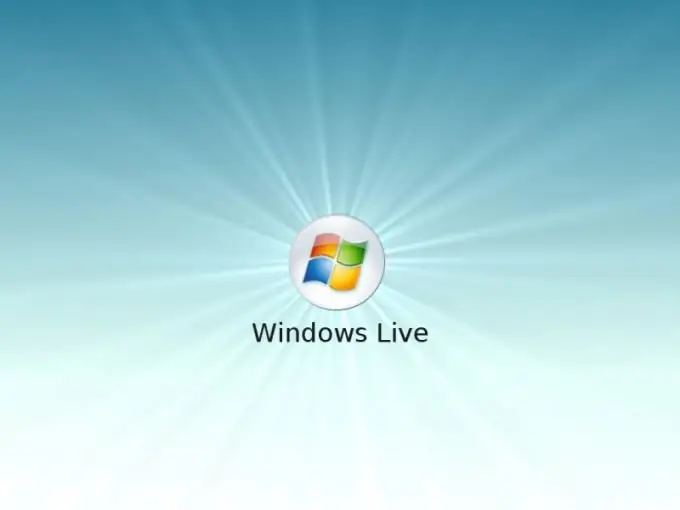
አስፈላጊ
ወደ በይነመረብ መድረስ
መመሪያዎች
ደረጃ 1
በተለያዩ ጣቢያዎች ላይ ሁሉንም የዊንዶውስ ቀጥታ ተዛማጅ መለያዎችን ይሰርዙ ፡፡ ወደ ሶስተኛ ወገን ሀብቶች ለመግባት የመለያዎን መረጃ በዚህ ስርዓት ላይ ከተጠቀሙ ይህ እውነት ነው። በተራቸው ወደ እያንዳንዳቸው ይሂዱ እና መለያዎን ያቦዝኑ።
ደረጃ 2
እባክዎ ልብ ይበሉ ፣ የተፈጠረውን መለያ መሰረዝን ለሚደግፉ አገልግሎቶች ብቻ ነው ፣ አካውንቱን መሰረዝ በማይቻልበት ወይም በሚቸገርበት ጊዜ ፣ የጣቢያውን አስተዳዳሪ ያነጋግሩ ወይም ተጠቃሚው ሂሳቡን በእሱ ላይ ለመሰረዝ እስኪያበቃ ድረስ ይጠብቁ። የራሱ
ደረጃ 3
በተገቢው ቅጽ ውስጥ የተጠቃሚ ስምዎን እና የይለፍ ቃልዎን ከገቡ በኋላ ወደ ዊንዶውስ ቀጥታ (https://account.live.com/) ይግቡ ፡፡ በመለያ ቅንጅቶች ውስጥ ስረዛውን ያከናውኑ እና የትኛውን የተጠቃሚ ውሂብ ሙሉ በሙሉ መሰረዝ እንደማይችል የስርዓት ማስጠንቀቂያውን በጥንቃቄ ያንብቡ።
ደረጃ 4
ከዚያ በኋላ በውሎች እና ሁኔታዎች ተስማምተው “እሺ” ን ጠቅ ያድርጉ። ከዚያ በኋላ የመረጃውን መረጃ ማርትዕ አይችሉም ፣ ይህም አሁንም በመረጃ ቋቱ እና በተጠቃሚ ቅንብሮች ውስጥ የሚቆይ እንዲሁም በተጠቃሚ ስምዎ እና በይለፍ ቃልዎ ይግቡ ፡፡ የተገናኙ መለያዎች እንዲሁ ይሰረዛሉ። በተጨማሪም ፣ በድሮው መረጃ መሠረት ይህንን አገልግሎት መጠቀም አይችሉም እንዲሁም የዊንዶውስ ቀጥታ መለያ በመጠቀም ጣቢያው ላይ መመዝገብ አይችሉም ፡፡
ደረጃ 5
ከዊንዶውስ ቀጥታ ጋር የሚሰሩትን መገልገያዎች ከኮምፒዩተርዎ ለማስወገድ እነዚህን መገልገያዎችን የሚጠቀሙ ሁሉንም ሂደቶች ከጨረሱ በኋላ በመቆጣጠሪያ ፓነል ውስጥ ያለውን የመደመር ወይም የማስወገድ ፕሮግራሞችን ምናሌ በመጠቀም ያራግstallቸው ፡፡
ደረጃ 6
በሚከፈቱት የፕሮግራሞች ዝርዝር ውስጥ የመዳፊት ቁልፍን በመጠቀም ዊንዶውስ ቀጥታውን ይምረጡ እና በቀኝ በኩል ባለው “አስወግድ” ቁልፍ ላይ ጠቅ ያድርጉ ፡፡ አስፈላጊ ከሆነ ኮምፒተርዎን እንደገና ያስጀምሩ ፡፡ በኋላ Windows Live ን መጠቀም ከፈለጉ ፣ በተለየ የመልዕክት ሳጥን አዲስ መለያ ይፍጠሩ።







